Забележен је чест проблем код неких Леново лаптоп рачунара, где веб камера не функционише исправно. У неким случајевима, оперативни систем Windows не препознаје камеру или долази до грешке у раду њеног управљачког програма. Овај проблем може бити веома фрустрирајући и није искључиво везан за Леново уређаје.
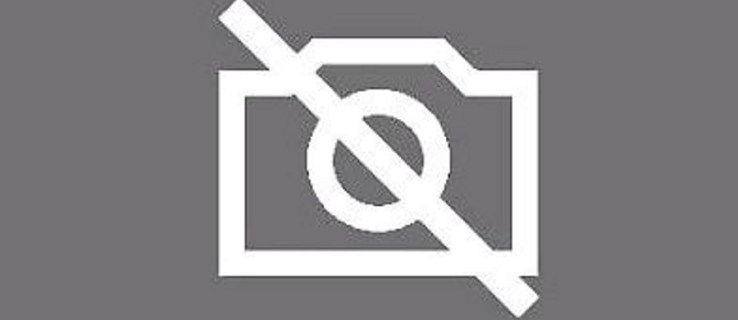
Разлог овог проблема може бити скривен у подешавањима неких Леново лаптопова, која из разлога приватности искључују камеру.
У већини случајева, поправка веб камере је прилично једноставна. Међутим, уколико немате среће, можда ћете морати да ажурирате управљачке програме или прилагодите подешавања како бисте поново покренули камеру.
Не брините! У наставку ћемо вам објаснити како да решите неке уобичајене проблеме са којима се можете сусрести када је у питању веб камера на Леново лаптопу.
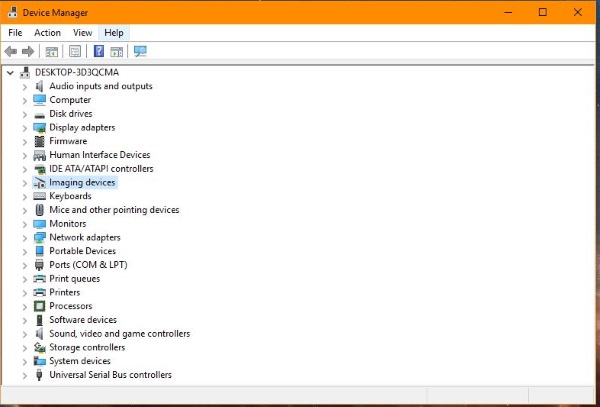
Леново веб камера не ради: Како решити проблем?
Први корак у решавању проблема са нефункционалном Леново веб камером је провера саме Леново апликације. Притисните тастер F8 на тастатури лаптопа, чиме се укључује или искључује Леново ЕасиЦамера.
Уколико овај метод не помогне, следите следеће кораке како бисте поправили веб камеру:
- Укуцајте „Камера“ у Windows претрагу и одаберите Подешавања камере.
- Изаберите Подешавања приватности камере.
- Искључите режим приватности.
- Поново тестирајте камеру.
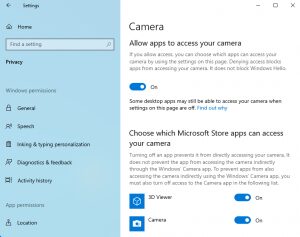
Ово подешавање приватности је дизајнирано да вас заштити од хакерских напада, али може бити узрок проблема када је потребно користити веб камеру.

Додатна решења
Уколико претходно решење није дало резултате, постоји још неколико једноставних корака који могу да вам помогну да покренете веб камеру.
Ови савети могу бити корисни за било који Windows рачунар који има проблеме са веб камером, не само за Леново уређаје.
Провера Управљача уређајима
Да ли је веб камера омогућена у Управљачу уређајима?
Следите ове кораке да бисте то проверили:
- Кликните десним тастером миша на Windows Старт дугме и изаберите Управљач уређајима.
- Изаберите Уређаји за обраду слике, а затим Леново ЕасиЦамера. Ако се поред иконе налази жути троугао са знаком упозорења, то указује на проблем. Уколико се поред иконе налази мала стрелица надоле, камера је онемогућена.
- Кликните десним тастером миша на Леново ЕасиЦамера и проверите да ли постоји опција за Омогућавање. Ако је камера већ омогућена, опција би требало да буде Онемогући.
Ако је камера већ омогућена, можете покушати да ажурирате управљачки програм. Следите ове кораке:
- Поново кликните десним тастером миша на Леново ЕасиЦамера и изаберите Ажурирај драјвер.
- Изаберите аутоматску опцију, како бисте видели да ли Windows може да пронађе нови управљачки програм.
- Дозволите да се инсталира и поново тестира.
Уколико Windows не може да пронађе управљачки програм, посетите ову страницу на Леново сајту како бисте преузели најновији управљачки програм за Леново ЕасиЦамера.
Уколико ажурирање управљачког програма не реши проблем, можда је корисно потпуно га уклонити и поново инсталирати. Овим процесом се деинсталира постојећи драјвер, поново покреће лаптоп, а затим инсталира нови управљачки програм са линка који је наведен изнад.
Застарела подешавања могу остати у систему чак и када се инсталира новији управљачки програм.
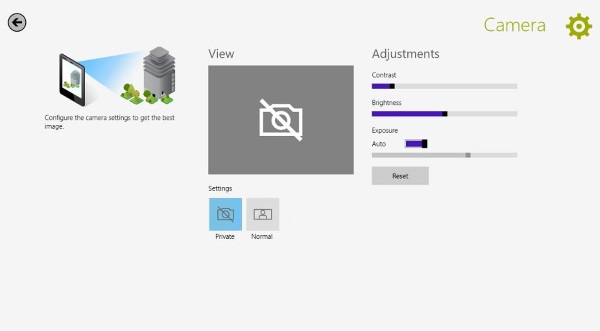
Провера подешавања у апликацијама
Уколико веб камера ради у неким програмима, али не у другим, проблем можда лежи у подешавањима апликација, а не у подешавањима саме камере.
Следите ова два корака да бисте проверили:
- Отворите програм који има проблем са камером и пронађите опцију Подешавања.
- Уверите се да је Леново ЕасиЦамера подешена као подразумевана камера у тим подешавањима.
Ово може деловати као очигледно решење, али га вреди испробати уколико имате потешкоћа са веб камером.
Уклањање Леново Сеттингс апликације
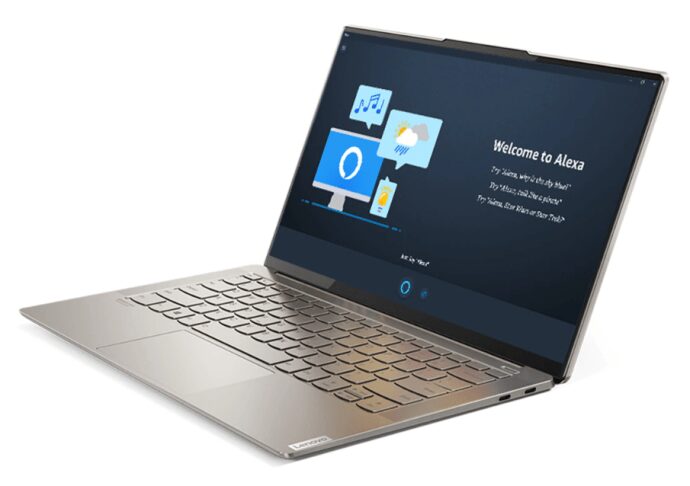
Уколико ниједно од наведених решења не функционише, можете потпуно уклонити Леново Сеттингс апликацију у случају да она омета рад камере. Ово најчешће није потребно, али уколико ништа друго не помогне, немате шта да изгубите.
Већина подешавања у апликацији се свакако може контролисати из Windows-a, тако да нећете нанети никакву штету лаптопу.
Како бисте уклонили Леново Сеттингс апликацију, следите ове четири корака:
- Идите у Контролну таблу (Control Panel) у Windows-u.
- Изаберите Програми и функције (Programs and Features), а затим Деинсталирај.
- Изаберите Леново Сеттингс Депенденци Пацкаге са листе и изаберите Деинсталирај.
- Поново покрените лаптоп и тестирајте камеру.
Надамо се да ће након ових корака ваша веб камера поново радити.
Додатна најчешће постављана питања
Да ли је могуће да дозволим приступ камери одређеним апликацијама, док другим апликацијама то ускраћујем?
Да. Уколико имате апликацију која не може да приступи камери, можете пратити кораке за приступ подешавањима приватности камере. Скролујте надоле до „Изаберите које Microsoft Store апликације могу да приступе вашој камери“. Укључите или искључите све апликације које користите или не желите да користе камеру.
Овај метод можда неће радити за апликације трећих страна које нису преузете из Microsoft Store-a, али вам може помоћи да омогућите рад камере или заштитите своју приватност.
Слика са камере је замагљена, шта могу да урадим да ово поправим?
Уколико је слика са ваше камере мутна, али она и даље ради, прво очистите објектив. Прашина и друге нечистоће могу узроковати проблеме са квалитетом слике. Затим проверите да ли су доступна ажурирања система. Уколико ваш рачунар (посебно камера) није ажуриран, можда вам недостају управљачки програми након претходног ажурирања. Ажурирање система би требало да помогне.
Уколико и даље имате проблема са квалитетом камере, проверите да ли антивирусни програм не блокира правилан рад камере. Такође, можете скенирати промене хардвера. Посетите Управљач уређајима на свом Леново рачунару и кликните на опцију камере. Одавде користите мени Радња како бисте изабрали опцију „Скенирај промене хардвера“. Када се скенирање заврши, поново покрените рачунар и тестирајте камеру.
Закључак
Уколико ваша Леново ЕасиЦамера и даље не ради након свих ових корака, препоручује се да контактирате техничку подршку. Они ће вам помоћи да пронађете решење за поправку камере на вашем уређају.
Уколико замена управљачких програма, омогућавање камере и уклањање Леново апликације не реше проблем, онда је реч о озбиљнијем проблему, те не треба губити време!
Да ли сте имали проблема са Леново веб камером? Како сте решили проблем? Молимо вас да поделите своја искуства у коментарима испод.